
Pixum appen: Design din fotobog med tekst
Opret nemt og hurtigt din fotobog med tekst - direkte fra mobilen.
Vælg en side i din fotobog, og klik på ikonet med det store T.
Vælg Tilføj tekst, skriv din tekst, og tilpas den via indstillingerne øverst på skærmen. Du kan vælge mellem forskellige skrifttyper, størrelser, formater og farver. Derefter kan du vælge et sidelayout til at placere teksten.
Alternativt kan du vælge Tekstdesign og skabe særlige tekstfelter i forskellige stilarter og farver ved hjælp af vores skabeloner.

Fotounivers softwaren på PC: Design din fotobog med tekst
Udnyt de mange designmuligheder. Softwaren anbefales især til fotobøger med meget tekst.
Klik på Ny tekst i topmenuen, og placer tekstfeltet hvor som helst på siden. I softwaren kan du også frit dreje og justere teksten, som du ønsker.
Design din tekst præcis efter dine egne idéer – vælg skrifttype, størrelse, farve og konturer helt efter dine præferencer.
Du kan indsætte så mange tekstfelter pr. side, som du vil.

Onlinedesigner: Design fotobog med tekst
Design direkte online – uden installation og på alle enheder.
Vælg en side i din fotobog, og klik på Tekst i venstre menu.
Placer frit så mange tekstfelter på siden, som du ønsker.
Skriv dine personlige ord i det nye tekstfelt, og redigér dem via designmulighederne i venstre side af skærmen. Du kan vælge mellem forskellige skrifttyper, størrelser, formater og farver.



















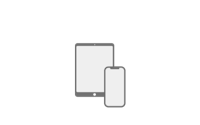


“Meget tilfredsstillende, hurtig overførsel af data og især meget hurtig og fin levering af det færdige produkt. Kun ros, også til kundeinfo. Med venlig hilsen CBJ”
“Absolut den bedste kvalitet. Rigtig godt med indbinding der gør, at man kan åbne bogen helt, uden at ryggen knækker. Prisen er dog så høj, at man hjver gang må overveje en anden udbyder med priser der ligger langt under halvdelen. Indtil videre foretrækker jeg dog kvalitet fremfor pris.”
“Flot kvalitet. Hurtig levering. ??????????”
“Det er super gode fotobøger i god kvalitet. Jeg har lavet min. 50 bøger fra Pixum.”
“Tja hvad skal man sige - f.eks. det var bare ok og jeg er tilfreds”